Den moderna människan är van vid trådlösa nätverk och glömmer ibland helt bort att de inte kommer från ingenstans. Det finns tillfällen då du har internet men ingen router för att distribuera det, och du måste dela anslutningen med andra prylar. Alla användare vet inte att det är möjligt att ge ut wi-fi från en bärbar dator. En viktig förutsättning – enheten måste ha en inbyggd modul för trådlös anslutning.
Använd CMD
Det finns några olika sätt att konfigurera din bärbara dator för Wi-Fi-streaming. En vanlig och mångsidig variant, som passar alla operativsystem från Windows 7 till Windows 10, är programmering via CMD (kommandoraden).

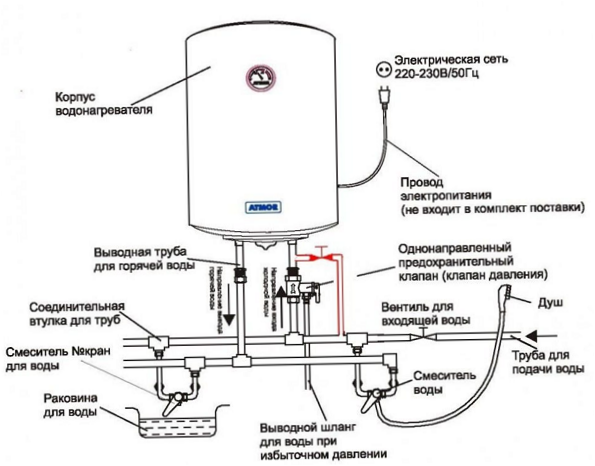
- För att göra den bärbara datorn till hotspot ska du gå till ”Control center” (Kontrollcenter)…”och välj ”skapa en ny anslutning”.
- Ett fönster med flera objekt visas. Den önskade är en av de sista – ”inställning av trådlös dator-till-dator-typ”.
- Ange ett godtyckligt namn och lösenord, men det sistnämnda bör naturligtvis vara lätt att komma ihåg.
- Ett fönster öppnas och ber dig att aktivera offentlig tillgång, godkänn detta och spara resultatet.

För att aktivera Wi-Fi-åtkomst med en bärbar dator på tio räcker det att gå in i ”Inställningar” och öppna punkten ”Mobil hotspot”. Flytta sedan reglaget till läget ”on”. Här kan du ta reda på nätverksnamnet och lösenordet och ändra dem vid behov. När nätverket är aktiverat behöver användaren bara följa stegen i punkt 8 i det första avsnittet för att få den nya anslutningen att fungera.
Viktigt! I samma meny kan du också göra inställningar för att aktivera hotspot från en fjärrenhet om den är ansluten till den trådlösa nätverkskällan via Bluetooth och befinner sig inom räckhåll. Det är tillräckligt praktiskt eftersom du kan lämna internet på din bärbara dator, ansluta din smartphone till den via bluetooth och när du inte behöver internet stänga av wi-fi-strömningen från telefonen.
Andra tillämpningar
Ibland är det inte möjligt att aktivera wi-fi-delning med hjälp av de inbyggda metoderna i Windows. I det här fallet kan du använda en speciell programvara för att konfigurera distributionen. De vanligaste verktygen för att skapa en hotspot för bärbara datorer är MyPublicWiFi och Connectify.
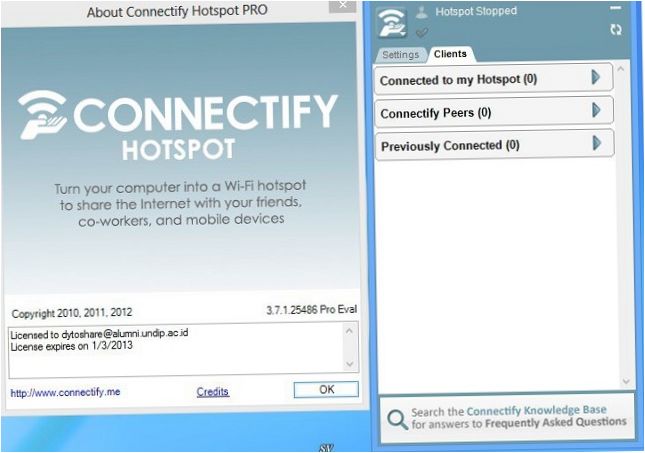
Slutsats
Alla ovanstående metoder fungerar på alla bärbara datorer, från Lenovo till Acer, så länge Wi-Fi är implementerat. Om wi-fi av någon anledning inte distribueras och problemet är den här modulen, så kan du köpa en extern. Den fungerar via en USB-kontakt och har en egen uppsättning drivrutiner. Sådana tillbehör tillverkas av många tillverkare av nätverksutrustning, särskilt Asus och Tp-Link. Asus-drivrutinen lägger bland annat in en app på din bärbara dator som också kan skapa ett virtuellt nätverk. Det är bekvämt tack vare den utökade funktionaliteten: det är till exempel möjligt att sätta en gräns för överföringshastigheten eller att koppla bort vissa användare från nätverket.

Viktigt! En vanlig orsak till att nätverket inte fungerar efter installationen är förresten att användarna glömmer att göra det tillgängligt. Hur detta ska gå till beskrivs i avsnitt 8, punkt 1.
De bästa bärbara datorerna 2019
Xiaomi Mi Notebook Air 13.3″ 2018
på Yandex Market
Lenovo ThinkPad Edge E480 bärbar dator
på Yandex Market
Bärbar dator Acer SWIFT 3 (SF314-54G)
på Yandex Market
Bärbar dator Acer ASPIRE 7 (A717-71G)
på Yandex Market

Hur kan jag dela wi-fi med en bärbar dator?